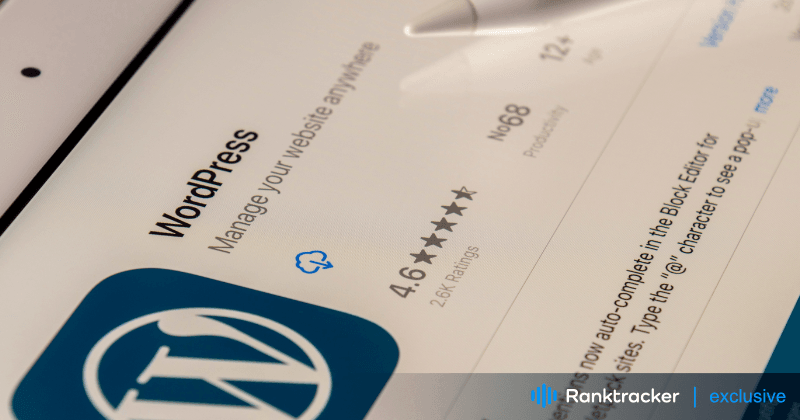
Úvodní stránka
Znalost integrace Pinterestu a WordPressu změní způsob, jakým komunikujete se svým publikem.
WordPress i Pinterest mají více než 400 milionů uživatelů. Zapojení jejich publika tedy znamená více očí pro vaše materiály. Integrací obou webů můžete přidat vizuální přitažlivost obsahu svého blogu pomocí Pinterestových pinů. Získáte také přístup k další analytice!
Nebojte se, pokud nevíte, jak Pinterest do svého blogu začlenit. Náš průvodce vám vysvětlí, jak začlenit Pinterest do vašich stránek ve WordPressu.
Začneme nastavením účtu Pinterest a jeho propojením s webovou stránkou WordPress. Poté se podíváme na funkce, které Pinterest nabízí a které vám pomohou vylepšit váš blog. Budeme se zabývat vším od vkládání poutavých pinů až po používání analýzy Pinterestu k získání hlubších informací.
Začněme základními informacemi.
Co je Pinterest?
Pinterest je vizuální vyhledávač, který vám pomáhá objevovat nápady, jako jsou recepty, inspirace pro domov a styl a další.
Pinterest obsahuje miliardy pinů, takže vám nikdy nedojde inspirace. Když najdete Piny, které se vám líbí, přidejte je do nástěnek, abyste měli nápady uspořádané a snadno je našli. Můžete také vytvářet Piny a sdílet své nápady s ostatními na Pinterestu.
Univerzální platforma pro efektivní SEO
Za každým úspěšným podnikem stojí silná kampaň SEO. Vzhledem k nesčetným optimalizačním nástrojům a technikám je však těžké zjistit, kde začít. No, už se nebojte, protože mám pro vás přesně to, co vám pomůže. Představuji vám komplexní platformu Ranktracker pro efektivní SEO.
Konečně jsme otevřeli registraci do nástroje Ranktracker zcela zdarma!
Vytvoření bezplatného účtuNebo se přihlaste pomocí svých přihlašovacích údajů
Abyste se mohli zaregistrovat, musíte mít alespoň minimální věk a pro teenagery máme zavedena ochranná opatření.
Nastavení účtu Pinterest
Vzhledem k tomu, že každý měsíc na internetu proběhne 2 miliardy vyhledávání, lze předpokládat, že mnoho lidí hledá informace z vašeho oboru.
Podívejme se, jak nastavit Pinterest pro WordPress, abyste mohli co nejlépe využít tento úžasný organický vyhledávací kanál.
Nejprve budete potřebovat účet na Pinterestu. A pokud ho hodláte používat k podnikání, pořiďte si účet Pinterest Business.
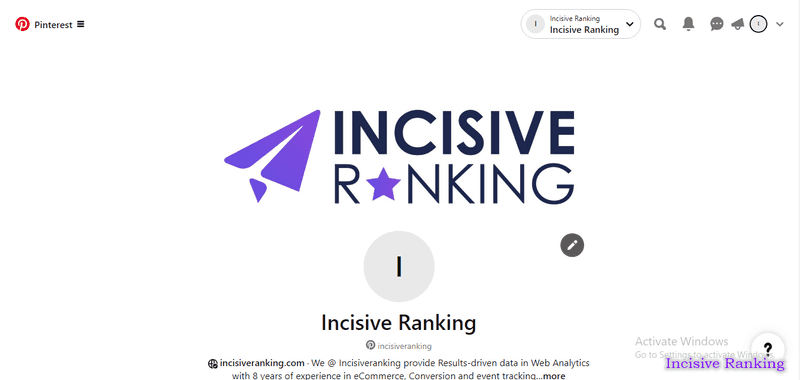
Proč byste měli propojit Pinterest se službou WordPress?
Propojení sociální sítě, jako je Pinterest, s WordPressem je jednoduchým krokem pro blogery, kteří chtějí zvýšit interakci a dosah.
Není to snad cíl? Kombinace inteligentních slov ve WordPressu s krásnými obrázky z Pinterestu maximalizuje výhody obou platforem, aby vaše stránky byly vizuálně přitažlivější, propojenější a informativnější.
Zde je návod, jak na to:
- Oslovte více lidí: Více lidí, kteří uvidí váš materiál, zvýší pravděpodobnost, že ho budou sdílet. A kdo ví? Možná získáte více uložení na své kolíky!
- Fotografie, které někam vedou: Každý špendlík je grafika, která přitahuje lidi k příspěvkům na vašem blogu.
- Optimalizace pro vyhledávače: Pinterest může zlepšit hodnocení vašeho blogu v Googlu. Pomáhá vašemu blogu získat větší návštěvnost.
- Způsoby učení: Pinterest poskytuje statistiky o každém připnutí. Budete tak přesně vědět, kterých pinů se vaši čtenáři nemohou nabažit!
Pinterest je vynikající blogovací platformou pro webové stránky, které se ve velké míře opírají o fotografie, jako je jídlo, móda a řemesla. Vrhá světlo na váš vizuální obsah. Tím se mu dostane pozornosti, kterou si zaslouží.
Pluginy WordPress Pinterest
I když se jednotlivé pluginy pro WordPress Pinterest mírně liší, všechny umožňují integrovat materiály Pinterestu přímo do vašich webových stránek.
Univerzální platforma pro efektivní SEO
Za každým úspěšným podnikem stojí silná kampaň SEO. Vzhledem k nesčetným optimalizačním nástrojům a technikám je však těžké zjistit, kde začít. No, už se nebojte, protože mám pro vás přesně to, co vám pomůže. Představuji vám komplexní platformu Ranktracker pro efektivní SEO.
Konečně jsme otevřeli registraci do nástroje Ranktracker zcela zdarma!
Vytvoření bezplatného účtuNebo se přihlaste pomocí svých přihlašovacích údajů
Některá z těchto řešení umožňují návštěvníkům sdílet fotografie z vašich webových stránek přímo na jejich účty Pinterest. Jiné pluginy umožňují propojit fotografie z Pinterestu přímo s vaším blogem. Existují dokonce možnosti pro zobrazení vašich pinů přímo v oblastech widgetů WordPressu.
V současné době jsou k dispozici stovky pluginů Pinterest a existuje nástroj WordPress Pinterest pro téměř všechny integrační úkoly, na které si vzpomenete.
Dovolte mi, abych vám dal názvy dvou pluginů, které můžete použít k propojení Pinterestu s WordPressem:
Snadný Pinterest
Easy Pinterest je bezplatný plugin pro WordPress, který odpovídá svému názvu. Můžete čerpat přímo z uživatelského účtu a vytvořit widget pouze s fotografiemi, které chcete zobrazit. Tomu říkáme jednoduchost.
Klady: Správně formátuje postranní panely. Navíc je zdarma!
Nevýhody: Není možné integrovat jednotlivé nástěnky z účtu Pinterest.
Pěkné Pinterest Pins
Jedná se o další jednoduchý, ale vynikající plugin pro WordPress Pinterest. Pretty Pinterest Pins umožňuje vkládat náhledy a odkazy kamkoli na vaše webové stránky, které podporují widgety. Na rozdíl od aplikace Easy Pinterest můžete do svého webu WordPress začlenit konkrétní nástěnky. Můžete si vybrat piny, které chcete zvýraznit.
Klady: Tento plugin vám umožňuje zahrnout odkaz "Sledujte nás" do widgetu. Poskytuje také možnost skrýt popisky.
Nevýhody: Nepodporuje zkratky. V některých verzích WordPressu také nemusí být možné upravit velikost miniatur.
Ověření webu WordPress na Pinterestu.
Uvědomili jste si, že můžete získávat analytické údaje o Pinterestu z obrázků připnutých na vašich webových stránkách? Většina lidí to neví, ale musíte nejprve projít procedurou ověření ve WordPressu na Pinterestu. Naštěstí je to poměrně jednoduché.
- Přihlaste se ke svému účtu Pinterest a klikněte na své uživatelské jméno. Na další stránce se zobrazí ikona ozubeného kola. Nyní ze seznamu vyberte možnost "Nastavení účtu".
- Pokud sjedete dolů, uvidíte místo pro adresu URL vaší webové stránky. Zadejte adresu URL a klikněte na tlačítko "Potvrdit web".
- Zobrazí se vyskakovací okno s ověřovacím kódem. Tento kód zkopírujte, ale toto okno nezavírejte, jinak ověření webu Pinterest pro WordPress selže.
- Otevřete další okno a přejděte na web WordPress. Pokud používáte složky podřízených témat, můžete kód přidat přímo do značky záhlaví. Pokud ne, lze využít zásuvný modul Vložit záhlaví a zápatí. Kód lze zkopírovat do části Vložit záhlaví a zápatí v Nastavení.
- Po uložení ve WordPressu se vraťte do okna Pinterest a ve vyskakovacím okně vyberte možnost Dokončit.
Analytika pro Pinterest a WordPress je nyní na dosah ruky!
Přidání tlačítka "Připnout" na Pinterest.
Tlačítko "Pin It" na vašich webových stránkách může zvýšit návštěvnost. Ačkoli existují pluginy pro WordPress, které tuto funkci mohou přidat, například plugin s vtipným názvem Pinterest Pin It Button on Image Hover and Post, je pravděpodobně mnohem rychlejší implementovat ji přímo ve WordPressu.
Na ovládacím panelu WordPressu vyberte možnost "Nastavení" a poté "Sdílení". Vyhledejte část "Tlačítka pro sdílení" a přetáhněte Pinterest do části "Povolené služby". V rozevírací nabídce Styl tlačítka můžete vybrat možnost "Oficiální tlačítka". Tím se na vašich webových stránkách objeví celosvětově uznávané tlačítko Pin It.
Po kliknutí na tlačítko uložit můžete začít.
Jak sdílet příspěvky WordPress na Pinterestu automaticky?
SchedulePress umožňuje automaticky sdílet příspěvky ve WordPressu na Pinterestu. Integrací Pinterestu se SchedulePressem můžete automaticky distribuovat obsah svého blogu v určený čas. Svůj příspěvek můžete také kdykoli sdílet na Pinterestu pomocí funkce "Okamžité sdílení".
Jak propojit SchedulePress a Pinterest
Chcete-li automaticky sdílet příspěvky ve WordPressu na Pinterestu, připojte plugin SchedulePress WordPress k účtu Pinterest podle následujících kroků:
Krok 1: Otevřete aplikaci Pinterest Developer a vytvořte aplikaci.
Nejprve si vytvořte aplikaci pomocí účtu Pinterest Developer Account. Pokud již aplikaci máte, tento krok přeskočte. Po připojení k účtu Pinterest Developer vyberte možnost "Moje aplikace". Poté budete přesměrováni na stránku "Aplikace".
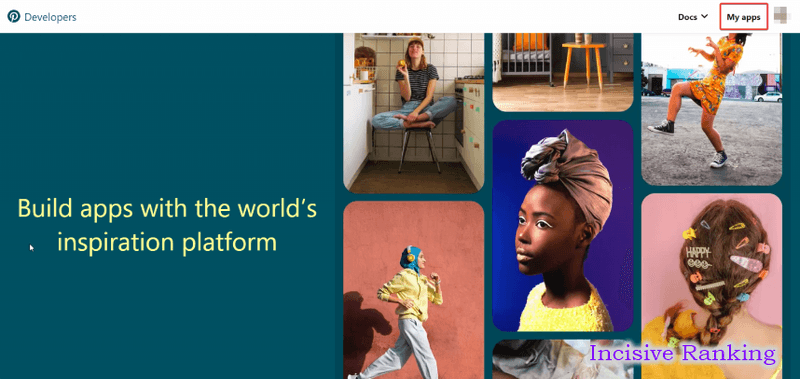
Krok 2: Zadejte všechny požadované informace.
Nyní klikněte na možnost "Připojit aplikaci" a budete přesměrováni na novou stránku, kde musíte zadat některé informace o vyvíjené aplikaci. Jednoduše vyplňte příslušné údaje o své aplikaci. Poté klikněte na tlačítko "Odeslat" a vaše aplikace bude úspěšně vytvořena.
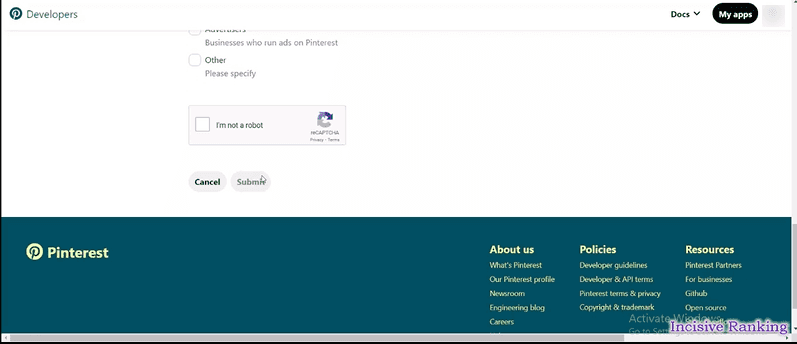
Krok 3: Získejte klíče API Pinterest.
Přejděte na SchedulePress → Nastavení → Sociální profily → Pinterest → Přidat nový profil. Zkopírujte a vložte URI přesměrování z aplikace SchedulePress do sekce URI přesměrování aplikace Pinterest.
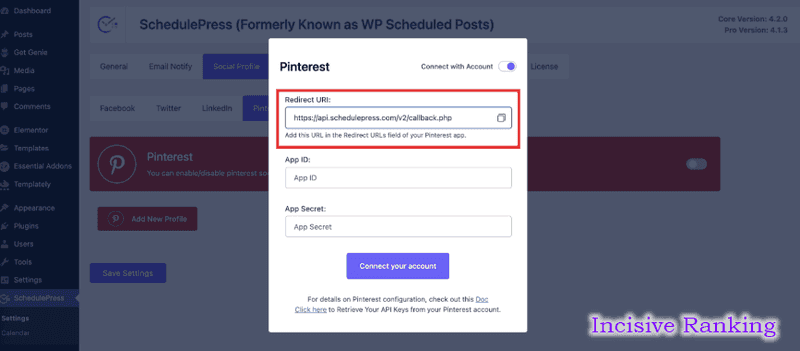
Vaše žádost bude posuzována. Jakmile bude vaše aplikace schválena, můžete získat přihlašovací údaje k rozhraní Pinterest API. ID aplikace a Tajemství aplikace naleznete na stránce Aplikace. Můžete si je odtud zkopírovat.
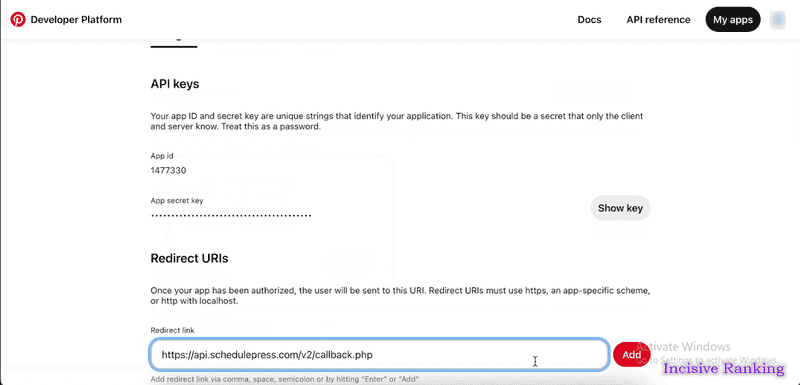
Jak automaticky sdílet příspěvky ve WordPressu na Pinterestu?
Poté, co získáte přihlašovací údaje k rozhraní Pinterest API, můžete automaticky sdílet příspěvky ve službě WordPress na Pinterestu pomocí níže uvedených kroků.
Krok 1: Konfigurace profilu SchedulePress Social Profile.
Přejděte na SchedulePress → Nastavení na ovládacím panelu WordPressu a vyberte možnost "Sociální profil". Jednoduše přejděte na kartu 'Pinterest' a povolte automatické sdílení na Pinterestu.
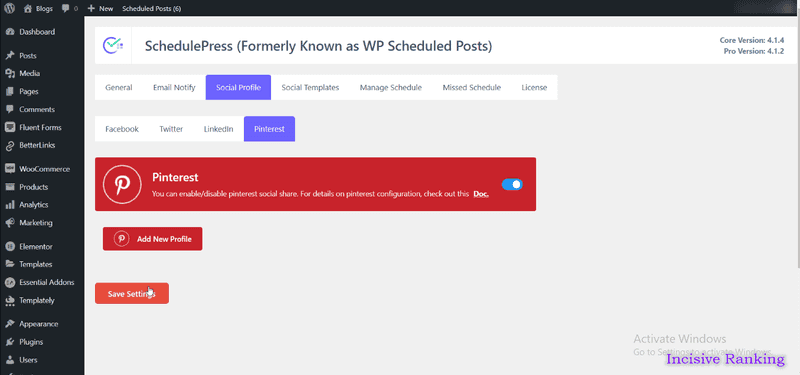
Nakonec klikněte na možnost "Přidat nový profil". Zobrazí se vyskakovací okno, které vám umožní zadat ID aplikace Pinterest a App Secret. Po dokončení klikněte na tlačítko "Připojit účet".
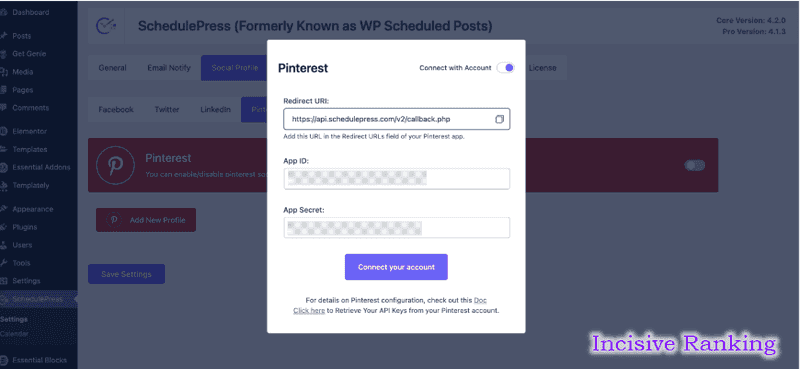
Po dokončení klikněte na tlačítko "Uložit nastavení". Pro vytvoření nového profilu a připojení dalších uživatelských účtů k aplikaci SchedulePress jednoduše postupujte podle výše uvedených postupů.
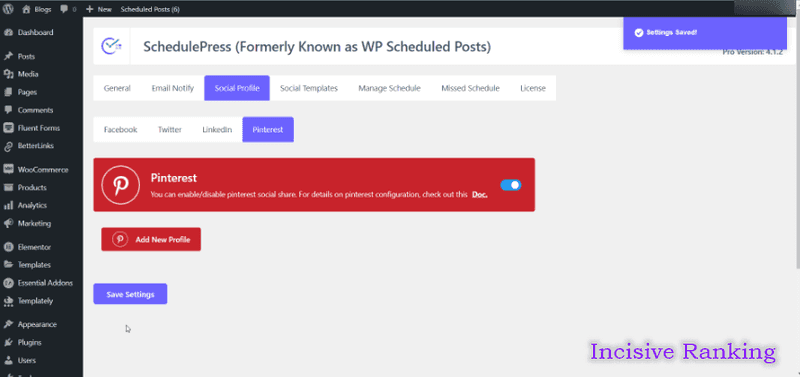
Krok 2: Přizpůsobte si šablonu sociálních sítí.
Dále byste měli přizpůsobit svou šablonu pro sociální sítě. Tato možnost vám umožní přizpůsobit, jak se bude váš obsah zobrazovat při automatickém sdílení příspěvků WordPressu na Pinterestu. Přejděte na SchedulePress → Nastavení a vyberte možnost "Sociální šablony". Přejděte dolů do oblasti "Nastavení připínání na Pinterest" a přizpůsobte možnosti podle svých představ. Změny aplikujte kliknutím na tlačítko 'Uložit nastavení'.
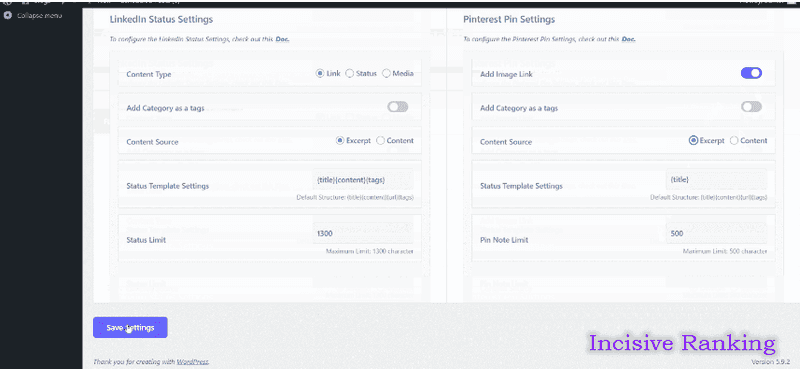
Krok 3: Sdílejte obsah WordPressu na Pinterestu.
Když naplánujete článek ve WordPressu, bude okamžitě sdílen na vašem účtu Pinterest. Navíc, pokud si to přejete, můžete svůj živý článek okamžitě sdílet na Pinterestu. Přejděte na svůj příspěvek, přejděte do "Nastavení sdílení v sociálních sítích" a vyberte sociální platformu pro sdílení "Pinterest". Jednoduše klikněte na tlačítko "Sdílet" a váš článek bude okamžitě sdílen na vaší nástěnce Pinterest.
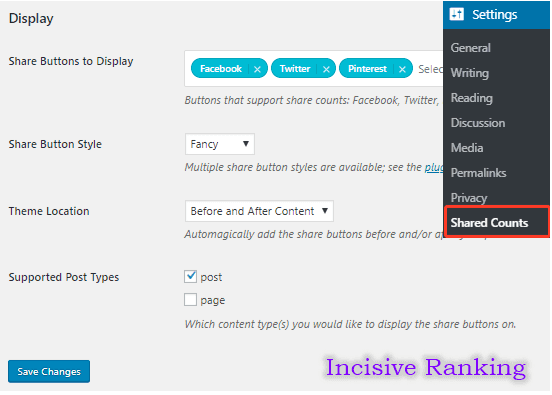
Univerzální platforma pro efektivní SEO
Za každým úspěšným podnikem stojí silná kampaň SEO. Vzhledem k nesčetným optimalizačním nástrojům a technikám je však těžké zjistit, kde začít. No, už se nebojte, protože mám pro vás přesně to, co vám pomůže. Představuji vám komplexní platformu Ranktracker pro efektivní SEO.
Konečně jsme otevřeli registraci do nástroje Ranktracker zcela zdarma!
Vytvoření bezplatného účtuNebo se přihlaste pomocí svých přihlašovacích údajů
Pokud chcete, můžete do banneru Pinterestu přidat také vlastní banner pro sdílení na sociálních sítích.
Po dokončení všech předchozích postupů se příspěvky ve WordPressu zobrazí na vašem profilu Pinterest, jak je vidět níže.
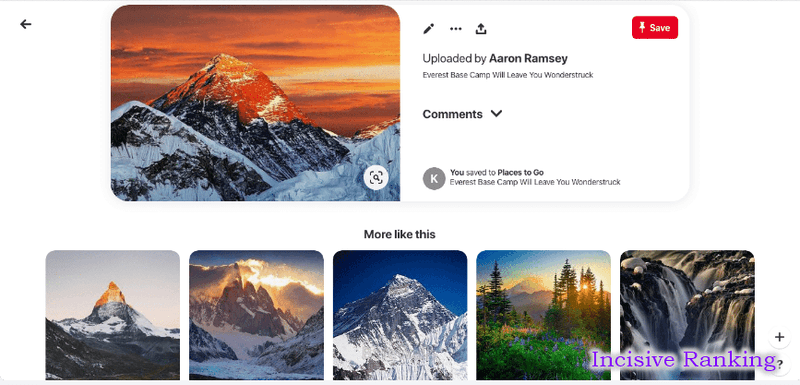
Podle výše uvedených kroků můžete pomocí SchedulePress automaticky distribuovat příspěvky WordPress na Pinterest.
Závěr
Dovolte mi uzavřít blog, Integrace Pinterest a WordPress vám umožní efektivněji spolupracovat se svým publikem, oslovit více lidí, zlepšit vizuální přitažlivost vašeho blogu a získat přístup k dalším analytickým nástrojům, jako je Google Analytics 4, Google Ads atd.. Podle poskytnutého průvodce si můžete snadno založit účet Pinterest, propojit jej s webem WordPress a využívat různé pluginy a funkce pro vylepšení obsahu blogu.

